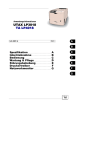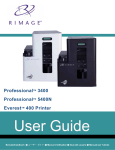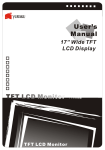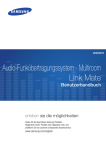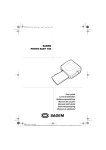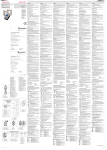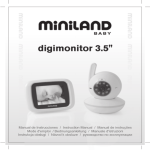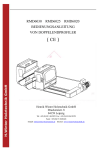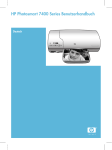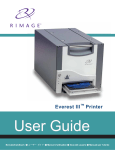Download Anleitung Foto-Drucker - JAY-tech
Transcript
BEDIENUNGSANLEITUNG JAY-tech VCP-300A Drucker für Digitalfotos Version: 1.11 JAY-TECH GmbH. Willkommen Danke für den Kauf des JAy-tech VCP-300A-Druckers! Mit Ihrem neuen, benutzerfreundlichen und kompakten Fotodrucker können Sie: .Wunderschöne Fotos vom Speicher Ihrer Digitalkamera ohne Computer drucken. .Eine Indexseite drucken, die alle Fotos auf der Speicherkarte Ihrer Digitalkamera anzeigt. .10x15 cm Fotos schnell und bequem drucken. .Fotos vom Computer drucken. Diese Anleitung beschreibt die Benutzung Ihres neuen Druckers mit oder ohne Computer. Sie enthält umfassende Informationen über das Drucken und die Behebung von Fehlern. 1 SICHERHEITSHINWEISE z Bewahren Sie diese Anweisungen für eine spätere Bezugnahme auf. z Beachten Sie alle auf dem Produkt ausgewiesenen Warnungen und Anweisungen. z Beschädigen oder verändern Sie nicht die Netzleitung. z Der Fotodrucker darf nur eingesetzt werden, wenn die Netzleitung richtig angeschlossen ist. z Setzen Sie den Drucker und die Netzleitung keiner extremen Hitze aus. z Schließen Sie den Drucker direkt nur an eine geerdete Wandsteckdose an. z Vermeiden Sie die Verwendung einer Steckerleiste. z Wenn der Fotodrucker nass geworden sein sollte, schalten Sie ihn aus und ziehen Sie den Stecker von der Steckdose ab. Kontaktieren Sie den autorisierten Kundendienst vor Ort, um ihn um Unterstützung zu bitten. z Wenn der Fotodrucker Funktionsstörungen aufweist, schalten Sie ihn aus und ziehen Sie den Stecker von der Steckdose ab. Kontaktieren Sie den autorisierten Kundendienst vor Ort, um ihn um Unterstützung zu bitten. z Ziehen Sie den Stecker des Druckers ab, bevor Sie eine neue Druckbandkassette einlegen. z Sie dürfen den Drucker nicht demontieren oder verändern. Andernfalls könnte die Druckleistung abfallen, oder Sie könnten u.U. einen Brand erzeugen oder einen Stromschlag erhalten. Sie verlieren dann auch Ihren Garantieanspruch. 2 Lesen Sie diesen Abschnitt zuerst Der VCP-300A ermöglicht Ihnen die Erstellung wunderschöner Farbdrucke direkt von einer Digitalfotokamera mit oder ohne Computer. Jeder kann somit schnell einen Farbdruck erstellen. Vergessen Sie jedoch nicht, dass je besser das Originalbild, desto besser ist der endgültige Ausdruck; Digicams mit einer höheren Bildauflösung liefern gewöhnlich bessere Ergebnisse als Digicams mit weitaus weniger Pixeln. Wir empfehlen, dass Sie zuerst einen Index ausdrucken, oder über eine USB-Verbindung Fotos auf dem Computer aussuchen, um rascher bestimmen zu können, welche Fotos Sie drucken möchten. Der VCP-300A unterstützt eine standardgemäße JPEG-Komprimierung. Der VCP-300A unterstützt auch DPOF (Digital Print Order Format), so dass Sie gewünschte Bilder bereits auf Ihrer DPOF-unterstützten Digitalkamera markieren können. Durch Wahl der automatischen Druckfunktion auf dem VCP-300A werden die ausgewählten Fotos ausgedruckt. 3 Prüfen des Zubehörs Auspacken des Druckers Prüfen Sie, ob folgende Gegenstände mitgeliefert sind: 1. 2. 3. 4. 5. 6. Drucker VCP-300A Netzteil Netzleitung CD-ROM mit Treiber und Bedienungsanleitung USB-Kabel Verbrauchskit (Option) Wichtig: Stellen Sie den Drucker auf eine flache, stabile Unterlage. Achten Sie darauf, dass ein Mindestabstand von 25 cm zwischen dem Drucker und einer Wand oder einem anderen Hindernis vorhanden ist, damit beim Drucken genügend Platz für die Papierausgabe ist. 4 Wegweisende Abbildung Tastenfeld & Funktion P.9 USB-Kabel P.20 LCD-Display P.8 LED-Anzeige P.11 Netzteil P.11 Einlegen einer neuen Druckbandkassette P.28 Vorbereiten zum Drucken P.14 5 Namen von Komponenten und Funktionen Vorderseite 1. LCD-Displayfenster 2. LED-Anzeige 3. Speicherkartensteckplatz 4. Abdeckung der Druckbandkassette 5. Netzteil 6. Fotoauswurf 7. Papiereinschub 8. Tastenfeld 2 1 3 8 4 5 7 6 6 Rückseite 1. Haken zum Öffnen der Abdeckung 2. Rückseitige Abdeckung 3. Netzteil 4. Netzanschluss 5. USB-Anschluss 6. Netzschalter 4 1 2 3 7 5 6 LCD-Display 1. Indexdrucksymbol 2. 2X3 Mehrfachdrucksymbol 3. 4X4 Mehrfachdrucksymbol 4. Helligkeitsanzeige 5. Helligkeitssymbol 6. Weichzeichnensymbol 7. Monochrome Druckfunktion 8. Zählwerksymbol (001 bis 999) 8 7 1 6 2 5 3 4 8 Tastenfeld 5 1 4 3 2 1. “P“ Drucktaste 2. “+“ Weiter-Taste 3. “-“ Zuvor-Taste 4. “ Stopp/Funktionstaste “ 5. LED-Anzeige 9 Liste der Tastenfeldfunktionen 4X4 1. 2. 3. 4. 5. Druckformat 6. LCD-Display Symbol Indexdruck 1x2 durchgehender Druck Symbol 2x3 mehrfacher Druck (2-Zoll-Passfoto) Symbol 3x3 mehrfacher Druck (1-Zoll-Passfoto) Symbol 4x4 mehrfacher Druck (Aufkleber) Symbol 4x4 durchgehender Druck (Aufkleber) Symbol Einzeldruck Kein Symbol Symbol Randloser Druck Automatischer Druck & & 4X4 4X4 & & & “ APr “ Symbol Monochrom Hinweis: 1. Tastenfeld “ “ & “P” bedeutet, zuerst “ “ drücken und halten, dann Taste “P” gleichzeitig drücken. 2. Alle Funktionen werden hintereinander angezeigt. 3. Das Helligkeitssymbol “ “ wird nur angezeigt, wenn die Tasten “ “ & “–” gedrückt wurden. Nach dem erstmaligen Aufruf dieser Funktion werden Sektoren angezeigt und bleiben solange unten im LCD-Display sichtbar, bis das Gerät ausgeschaltet wird. 10 Liste der LCD-Fehlercodes & LED-Anzeige LCDDisplay LEDAnzeige Meldung Ausgeschaltet oder keine Netzleitung Standby oder Stetiges grünes Licht Verarbeitung Schnell blinkendes Druck grünes Licht Langsam blinkendes Daten werden von orangenes Licht Speicherkarte gelesen 1 Keine Anzeige 2 3 4 5 Stetiges rotes Licht 6 Er0 7 Er1 8 Er3 9 Er4 Fehler Drucken halten Kein Papier oder Papierstau Druckband leer oder falsch eingelegt Fehler beim Lesen von Speicherkarte Daten auf Speicherkarte beschädigt Bildgröße überschreitet unterstützbare Grenze 10 Er5 11 Er6 Einrichten des Druckers Anschließen des Netzteils 1. Stecken Sie das kleine Ende des Netzteils in den Netzanschluss an der Rückseite des Druckers. Achten Sie auf eine feste Verbindung. 2. Schließen Sie das Netzteil an eine stromführende Steckdose an. Wichtig: Achten Sie darauf, dass die Leitung des Netzteils nicht den rückseitigen Papierpfad blockiert. 11 Ein/Ausschalten des Druckers Betätigen Sie den Netzschalter an der Rückseite des Druckers. Das Licht auf dem Drucker leuchtet grün, wenn der Drucker eingeschaltet wird. Er durchläuft dann 10 Sekunden lang eine Selbstdiagnose. Einlegen des Druckbandes 1. Stellen Sie den VCP-300A auf eine flache Unterlage, z.B. Tisch oder Arbeitstisch. 2. Öffnen Sie die Abdeckung des Druckbandes auf der rechten Seite des Druckers. 3. Achten Sie darauf, dass das Band flach zwischen den zwei Fächern der Kassette zu liegen kommt; ziehen Sie es ggf. mit der Hand fest. Drehen Sie die Kassette dann so herum, dass das “dünne” Ende zuerst in den Einlegschlitz hineinkommt; drücken Sie sie dann ganz hinein, bis sie mit einem Klicken einrastet. 4. Schließen Sie die Abdeckung des Druckbandes. 5. Öffnen Sie die hintere Abdeckung. Verbinden Sie die Netzleitung mit dem Gleichstromeingang. Legen Sie das Kabel nicht über die geöffnete Klappe (siehe nachstehende Abbildung). NEIN JA 12 Drucken von der Speicherkarte Unterstützte Speicherkartentypen Der VCP-300A unterstützt per Standard CompactFlash-Karten Typ I oder II, und SmartMedia-, Memory Stick-, MultiMedia- oder Secure Digital-Karten, etc. über einen optionalen Adapter. Diese Karten werden von unterschiedlichen Herstellern in unterschiedlichen Speicherkapazitäten angeboten. Speicherkarten bekommen Sie dort, wo Sie Ihre Digitalkamera kauften, oder in den meisten Geschäften für Computerartikel. Vorsicht: Vom VCP-300A nicht unterstützte Speicherkarten (siehe technische Daten) können die Speicherkarte oder den Drucker beschädigen. Einfügen einer Speicherkarte Stecken Sie die Speicherkarte in den Speicherkartensteckplatz, wobei die Stiftlochseite der Karte zuerst in den Drucker hineinkommt. Wenn ein Pfeil auf dem Etikett der Speicherkarte vorhanden ist, muss er nach oben und in Richtung des Steckplatzes weisen. Vorsicht: Wenn die Speicherkarte gelesen wird, dürfen Sie sie nicht aus dem Drucker herausnehmen. Hierdurch könnten der Drucker, die Speicherkarte oder die Daten auf der Speicherkarte beschädigt werden. 13 Erstellen eines Indexdrucks (von Miniaturen) Eine Indexseite zeigt Miniaturen von Fotos, die auf der Speicherkarte gespeichert sind. Auf der Indexseite können 16 Bilder pro Seite gedruckt werden, was ca. 3 Minuten dauert. Die Miniaturen auf einer Indexseite werden schnell in niedriger Auflösung ausgedruckt, daher repräsentieren sie nicht die endgültige Druckqualität der anderen Fotoformate. Die Fotonummer sehen Sie unten rechts in der jeweiligen Miniatur auf der Indexseite. Wählen Sie anhand der Fotonummern Fotos zum Ausdrucken aus. Hinweis: Diese Nummer muss nicht mit der Fotonummer auf Ihrer Digitalkamera übereinstimmen. Wenn Sie einer Speicherkarte Fotos hinzufügen oder auf ihr löschen, drucken Sie erneut eine Indexseite aus, um neue Fotonummern zu erhalten. So drucken Sie eine Indexseite: 1. Stecken Sie die Speicherkarte (Compact Flash) oder den Speicherkartenadapter mit installierter Speicherkarte in den Speicherkartensteckplatz. 2. Schalten Sie das Gerät ein. 3. Wählen Sie die Indexdruckfunktion, indem Sie die Tasten bis das Symbol “ ” auf dem LCD erscheint. und P gleichzeitig drücken, 4. Legen Sie ein leeres Blatt Fotopapier in den Papiereinzug, schieben Sie es, glänzende Seite nach oben, ca. 5 cm (2 Zoll) hinein. 5. Drücken Sie die Taste P, um mit dem Drucken zu beginnen. 6. Warten Sie, bis der Drucker die Bilddateien auf der Speicherkarte einliest, sie verarbeitet und einen Indexdruck erstellt. Für ein Set mit 16 Miniaturen dauert dieser Vorgang normalerweise ca. 3 Minuten. 14 7. Wenn es mehr als 16 Bilder auf der Speicherkarte gibt und sie von allen Bildern einen Indexdruck benötigen, müssen Sie nach dem ersten Indexdruck ein leeres Blatt Papier in den Papiereinzug legen. Drücken Sie die Taste P und warten Sie. Wiederholen Sie diesen Schritt ggf. mehrere Male. Wichtig: Während des Druckvorgangs dürfen Sie das Gerät nicht ausschalten und auch nicht die Speicherkarte entfernen. Erstellen eines Einzeldrucks 1. Wählen Sie auf der Indexseite ein Bild aus, das Sie drucken möchten. 2. Vergewissern Sie sich, dass die richtige Speicherkarte im Steckplatz eingefügt ist. 3. Mit den Tasten + und – wählen Sie die gewünschte Bildnummer. 4. Legen Sie ein leeres Blatt Fotopapier in den Papiereinzug, glänzende Seite nach oben. 5. Drücken Sie die Taste P, um mit dem Drucken zu beginnen. 15 Drucken von Aufklebern 1. Wählen Sie auf der Indexseite ein Bild aus, das Sie drucken möchten. 2. Vergewissern Sie sich, dass die richtige Speicherkarte im Steckplatz eingefügt ist. 3. Mit den Tasten + und – wählen Sie die gewünschte Bildnummer. & P wählen Sie die 4x4 Druckfunktion aus. 4. Durch Drücken der Tasten 5. Legen Sie ein Blatt Aufkleberpapier in den Papiereinzug. 6. Drücken Sie die Taste P, um mit dem Drucken zu beginnen. 7. Ziehen Sie den Schutzfilm auf der Rückseite des Ausdrucks ab, um die selbstklebende Fläche freizulegen. Mehrfacher Druck 2 x 3 mehrfacher Druck (2-Zoll-Passfoto) 1. 2. 3. 4. Wählen Sie auf der Indexseite ein Bild aus, das Sie drucken möchten. Vergewissern Sie sich, dass die richtige Speicherkarte eingefügt ist. Mit den Tasten + und – wählen Sie die gewünschte Bildnummer. & P wählen Sie die 2x3 mehrfache Durch Drücken der Tasten Druckfunktion aus, bis erscheint. 5. Legen Sie ein leeres Blatt Fotopapier in den Papiereinzug. 6. Drücken Sie die Taste P, um mit dem Drucken zu beginnen. 16 3 x 3 mehrfacher Druck (1-Zoll-Passfoto) 1. 2. 3. 4. Wählen Sie auf der Indexseite ein Bild aus, das Sie drucken möchten. Vergewissern Sie sich, dass die richtige Speicherkarte eingefügt ist. Mit den Tasten + und – wählen Sie die gewünschte Bildnummer. Durch Drücken der Tasten & P wählen Sie die 3x3 mehrfache Druckfunktion aus, bis und erscheint. 5. Legen Sie ein leeres Blatt Fotopapier in den Papiereinzug. 6. Drücken Sie die Taste P, um mit dem Drucken zu beginnen. 4X4 4 x 4 mehrfacher Druck 1. 2. 3. 4. Wählen Sie auf der Indexseite ein Bild aus, das Sie drucken möchten. Vergewissern Sie sich, dass die richtige Speicherkarte eingefügt ist. Mit den Tasten + und – wählen Sie die gewünschte Bildnummer. Durch ein- oder mehrmaliges Drücken der Tasten & P wählen Sie die 4x4 ehrfache Druckfunktion aus, bis erscheint. 5. Legen Sie ein leeres Blatt Fotopapier oder Aufkleberpapier in den Papiereinzug. 6. Drücken Sie die Taste P, um mit dem Drucken zu beginnen. 4X4 17 Durchgehender Druck 1 x 2 durchgehender Druck 1. Wählen Sie auf der Indexseite ein Bild aus, das Sie drucken möchten. 2. Vergewissern Sie sich, dass die richtige Speicherkarte eingefügt ist. 3. Mit den Tasten + und – wählen Sie die gewünschte Bildnummer auf dem LCD. Die nächste Folge wird zusammen ausgedruckt. 4. Durch ein- oder mehrmaliges Drücken der Tasten & P wählen Sie die 1x2 durchgehende Druckfunktion aus, bis & erscheint. 5. Legen Sie ein leeres Blatt Fotopapier in den Papiereinzug. 6. Drücken Sie die Taste P, um mit dem Drucken zu beginnen. 4 x 4 durchgehender Druck – Aufkleber 1. Durch gleichzeitiges Drücken der Tasten & P wählen Sie die 4x4 durchgehende Druckfunktion aus. 2. Legen Sie ein leeres Blatt Fotopapier oder Aufkleberpapier in den Papiereinzug; schieben Sie es, glänzende Seite nach oben, ca. 5 cm (2 Zoll) hinein. 3. Drücken Sie die Taste P, um mit dem Drucken zu beginnen. 4. Warten Sie, bis der Drucker die Bilddateien auf der Speicherkarte einliest, sie verarbeitet und einen 4x4 durchgehenden Druck erstellt. Für ein Set mit 16 Miniaturen dauert dieser Vorgang normalerweise ca. 6 Minuten. 5. Wenn es mehr als 16 Bilder auf der Speicherkarte gibt und sie von allen Bildern einen 4x4 durchgehenden Druck benötigen, müssen Sie nach dem ersten 4x4 Druck ein zweites leeres Blatt Foto- oder Aufkleberpapier in den Papiereinzug legen. Drücken Sie die Taste P und wiederholen Sie ggf. diesen Schritt. 6. Diese Funktion erzeugt durchgehende Ausdrucke ohne Indexnummer auf jedem kleinen Foto. 18 Automatischer Druck Auf vielen Digitalkameras können Sie bei Durchsicht der Fotos auf dem Kamera-LCD Fotos zum Drucken auswählen. Das Ausgewählte wird in einer DPOF-Datei (Digital Print Order Format) gespeichert. Diese Datei teilt dem Drucker mit, welches Foto und wie viele Kopien davon gedruckt werden sollen. 1. Erstellen Sie mit Ihrer Digitalkamera eine DPOF-Datei auf der Speicherkarte. Hinweis: Die Einstellungen zum Erstellen einer DPOF-Datei sind von Ihrer Kamera abhängig. Lesen Sie in der Bedienungsanleitung Ihrer Digitalkamera nach, wie eine DPOF-Datei erstellt wird. 2. Fügen Sie die CompactFlash-Speicherkarte (oder andere Karten über einen optionalen Adapter) im Drucker ein. 3. Betätigen Sie den Netzschalter auf der Rückseite des Druckers. 4. Wählen Sie die automatische Druckfunktion, indem Sie die Taste P 2 Sekunden lang gedrückt halten, bis Apr auf dem LCD erscheint. 5. Legen Sie ein leeres Blatt Fotopapier in den oberen Schlitz auf der Vorderseite des Druckers; schieben Sie es, glänzende Seite nach oben, ca. 5 cm (2 Zoll) hinein. 6. Drücken Sie die Taste P, um mit dem Drucken zu beginnen. 7. Warten Sie, bis der Drucker die Bilddateien auf der Speicherkarte einliest und das Foto erstellt. 8. Wenn Sie mehr als ein Bild auf Ihrer Speicherkarte ausgewählt haben, wird nach dem ersten Fotodruck Apr auf dem LCD angezeigt. Sie müssen ein leeres Blatt Papier in den oberen Schlitz des Druckers legen. Drücken Sie die Taste P, um mit dem Druck zu beginnen, und warten Sie bis der Vorgang abgeschlossen ist. Wiederholen Sie ggf. diesen Schritt. Wichtig: Während des automatischen Druckvorgangs dürfen Sie das Gerät nicht ausschalten und auch nicht die Speicherkarte entfernen. 19 Drucken vom PC Installieren des VCP-300A-Treibers Warten Sie, bis die Installation abgeschlossen ist, und verbinden Sie dann den Drucker mit dem PC. Legen Sie die mitgelieferte Treiber-CD in das CD-ROM-Laufwerk. Das Installationsprogramm startet automatisch: 1. Bestimmen Sie die Sprache für das Setup. 2. Bereiten Sie das Setup vor. 20 3. Installieren Sie den Treiber oder die Anwendung anhand der Anweisungen auf dem Bildschirm. 4. Installieren Sie den Treiber. 21 5. Lesen Sie den Lizenzvertrag und klicken Sie auf “Yes”, wenn Sie ihn akzeptieren. 6. Wenn der Treiber fertig eingerichtet ist, klicken Sie auf “Finish”. 7. Nach dem Neustart des Computers klicken Sie auf Start→Einstellungen→Drucker, um das Druckerfenster zu öffnen und zu prüfen, ob die Installation fehlerfrei war, und machen 22 Sie den VCP-300A zum Standarddrucker. 23 Drucken eines Bildes Beachten Sie die folgenden Anweisungen, um ein Digitalbild zu drucken. Den Ausdruck können Sie mit der Utility modifizieren, die sich auf der mitgelieferten CD befindet. Installieren der VCP-300A Utility 1. Kopieren Sie den Ordner Utility von der CD auf Ihre Festplatte. (Beispiel: C:\Utility) 2. Doppelklicken Sie auf C:\Utility\Printer Utility.exe, um das Programm auszuführen. 3. Schließen Sie den Drucker an den Netzstrom an. 4. Verbinden Sie das USB-Kabel mit dem Drucker und dem PC. 5. Öffnen Sie die Printer Utility. 6. Die Bilder im Ordner Picture Preview werden auf der rechten Seite zur Auswahl angezeigt. 7. Doppelklicken Sie auf das auszudruckende Bild. 24 8. Starten Sie mit dem Laden der Bilddatei. 9. Ist das Bild vollständig geladen, erscheint folgender Rahmen. 10. Wählen Sie das gewünschte Druckformat aus und klicken Sie auf "Print". Der PC überträgt die Daten zum Drucker und beginnt mit dem Drucken. 25 Oder erstellen Sie ein Foto mit dem “Printer Setup” des Treibers: 1. Schließen Sie den Drucker an den Netzstrom an. 2. Verbinden Sie das USB-Kabel mit dem Drucker und dem PC. Schalten Sie den Drucker ein. 3. “Doppelklicken” Sie auf ein Foto, um es für einen Ausdruck auszuwählen. 4. Klicken Sie auf “Print” und wählen Sie die Funktion “Printer Setup”. 5. In der Registerkarte General können Sie Color Capability (Farbfähigkeit), Print Selection (Druckformat), Orientation (Ausrichtung) und Copies (Anzahl der Kopien) festlegen. 26 Einstellungen des Druckers VCP-300A Bild verbessern Normales Bild Helligkeit Heller Dunkler Symbol Kein Symbol Symbol Symbol verschwindet & zeigt Sektoren Symbol verschwindet & zeigt Sektoren 27 Pflege und Wartung Seien Sie beim Transport des Druckers vorsichtig. Achten Sie darauf, dass er stets sauber und in gutem Zustand ist und lassen Sie die Druckkassette immer im Drucker. Einlegen eines neuen Druckbandes 1. Stellen Sie den VCP-300A auf eine flache Unterlage, z.B. Tisch oder Arbeitstisch. 2. Schalten Sie den Drucker aus. 3. Öffnen Sie die Abdeckung des Druckbandes auf der rechten Seite des Druckers. 4. Ziehen Sie die grüne Ausrastzunge hoch und die Druckbandkassette springt etwas heraus. Nehmen Sie sie aus dem Drucker heraus. 5. Nehmen Sie eine neue Druckbandkassette. Vergewissern Sie sich, dass das Druckband flach ist. 6. Stecken Sie das “dünne” Ende der Kassette zuerst hinein und drücken Sie sie bis zum Einrasten hinein. 7. Schließen Sie die Kassettenabdeckung. 3 5 4 4 6 7 28 Reinigen des Thermodruckkopfes 1. Ziehen Sie den Stecker ab und warten Sie 5 Minuten. 2. 3. 4. 5. Nehmen Sie die Druckbandkassette aus dem VCP-300A heraus. Drehen Sie die Unterseite des Druckers nach oben. Entfernen Sie die Abdeckung auf der Unterseite. Reinigen Sie die Heizleitung des Thermodruckkopfes mit einem mit Alkohol befeuchteten Wattenstäbchen; wischen Sie von rechts nach links, bis der Kopf sauber ist. 6. Bringen Sie die Abdeckung auf der Unterseite wieder an und drehen Sie den Drucker wieder um. 2 5 5 Beheben eines Papierstaus 1. 2. 3. 4. 5. Ziehen Sie den Stecker ab. Drehen Sie die Unterseite des Druckers nach oben. Entfernen Sie die Abdeckung auf der Unterseite. Ziehen Sie das gestaute Papier heraus. Bringen Sie die Abdeckung wieder an und drehen Sie den Drucker wieder um. 2 3 4 29 Fehlerbehebung Fehler Checkliste Kein Strom. z Ist der Netzanschluss auf der Rückseite mit einer Steckdose verbunden? Der Drucker ist eingeschaltet, doch es passiert nichts. z Eine Sicherheitsfunktion könnte sich aktiviert haben. Stecken Sie den Fotodrucker ab, warten Sie einige wenige Minuten, stecken Sie den Fotodrucker wieder ein und schalten Sie ihn ein. Die orangene LED-Anzeige z leuchtet, doch es passiert nichts. Ist der mehrfache Druckvorgang aktiviert worden? Es dauert ca. 4 bis 6 Minuten, um Daten auf der Speicherkarte einzulesen und zu verarbeiten. Schalten Sie den Fotodrucker aus und schließen Sie den Stecker wieder an. Schalten Sie den Drucker ein und warten Sie, bis sich die Mechnik initialisiert hat. Nehmen Sie das Fotopapier aus dem Drucker heraus. Starten Sie einen neuen Druckvorgang. Ist das Fotopapier mit der Druckseite nach oben eingelegt? Wurde spezielles Papier verwendet? Reinigen Sie den Thermodruckkopf. Der Fotodrucker wurde während z des Druckens abgesteckt. Auf dem ausgeworfenen Papier z ist kein Bild gedruckt worden. z Auf dem ausgedruckten Foto ist z eine haardünne Linie zu sehen. Die LED blinkt grün / rot. z z Ist die Speicherkarte ganz eingefügt? Nehmen Sie die Speicherkarte heraus und stecken Sie sie erneut ein. Ist der Speicherkartenadapter richtig ageschlossen? Die LED blinkt in rot in schneller z Folge. z z Ist die Druckbandkassette eingelegt? Gibt es noch Druckband? Hat sich Papier gestaut? Die LED blinkt rot in langsamer z Folge. Ist das Fotopapier ganz in den Drucker eingezogen worden? Wichtig: Bei längerem durchgehenden Drucken aktiviert sich u.U. die Schutzfunktion des Thermodruckkopfes, um ein Überhitzen zu vermeiden. Da in diesem Zustand keine Bilder mehr gedruckt werden können, sollten Sie den Drucker ausschalten und einige wenige Minuten warten, bevor Sie mit dem Drucken fortfahren. 30 Technische Daten des VCP-300A 1. Modellnummer: 2. Druckmethode: 3. Auflösung: 4. Farbe: 5. Druckgeschwindigkeit: 10. Papiereinzugmethode: 11. Stromversorgung: 12. Zertifikate: VCP-300A Thermodruck per Farbdiffusion 300 dpi x 300 dpi 16,7 Mio., durchgehender Farbton Unter 120 Sekunden pro Ausdruck (Hinweis 2) Speicherkarte – CompactFlash-Karte (unterstützt die Typen I & II) SM/MS/MMC/SD-Karte mit optionalem Adapter USB-Anschluss – USB 1.1 Bis zu 3M Pixel (nur für Druck von Speicherkarte) Fotopapier & Etikettenaufkleber. Y, M, C, OP 4 Felder pro Druck, 35 Drucke pro Kassette. Fotopapier – 10 x 15 cm, 35 Blatt pro Paket Etikettenaufkleber – 16 Etiketten pro Blatt 35 Blatt pro Paket Manueller Einzug 95 bis 240V AC, 50/60 Hz UL, FCC, CE, TÜV 13. Umgebung: 10 bis 35ºC, 30% bis 85% relative Luftfeuchte, 14. Dimensions (mm): 15. Gewicht (kg): nichtkondensierend 200(B)x180(T)x85(H) 1,3 kg 6. Schnittstelle: 7. Unterstützte Bildauflösung: 8. Anwendungen: 9. Medium: Druckband Papier 31